[Steem Project] Hexo Steem 개인 블로그 만들기
안녕하세요. @anpigon 입니다.
@jisoooh0202님이 작성하신 "List of All Steem Based Projects / 스팀의 모든 프로젝트 리스트"에는 스팀잇 프로젝트가 모두 정리되어있습니다. 스팀잇 프로젝트를 살펴보다가 마음에 드는 것이 있어서 소개합니다. 예전에 @jisoooh0202님의 “스팀 블록체인 위의 프로젝트 소개“ 시리즈 글을 즐겨 봤었는데, 지금은 연재를 중단하신 것 같습니다. ㅋ
Hexo Steem 프로젝트를 소개합니다.
Hexo Steem은 Hexo 블로그의 애드온으로 Hexo 기반으로 생성된 블로그에 스팀잇의 글을 자동으로 게시 할 수 있습니다. Hexo Steem 만드신 skzap님의 블로그에 접속해보고는 바로 완전 마음에 들었습니다.
- skzap님의 블로그: https://skzap.github.io/
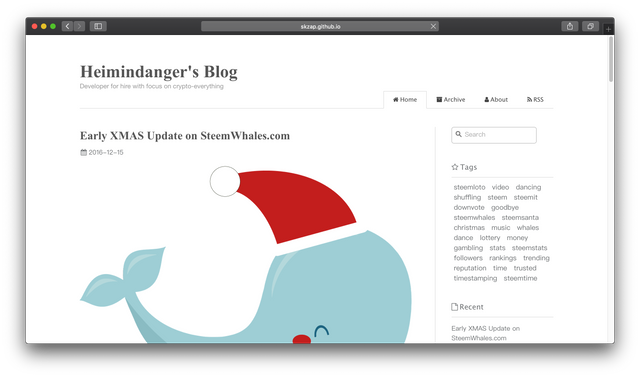
Hexo Steem 프로젝트는 아래와 같이 steemprojects 페이지에 소개되어 있습니다.
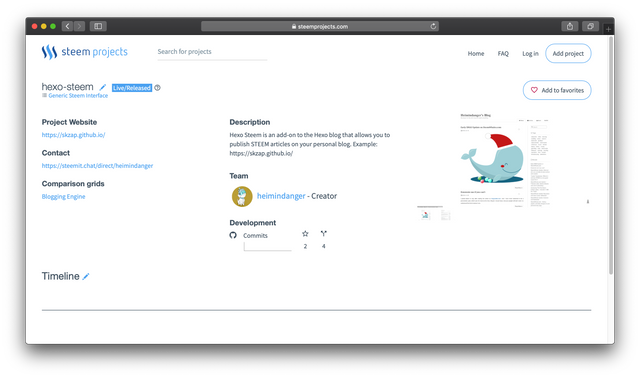
Hexo란?
Hexo는 마크다운(Markdown) 문서를 page로 변환하여 개인 블로그를 만들어 주는 Node.JS 프레임워크다.
Hexo를 이용하면 개인 블로그를 Github Pages나 heroku, firebase 등 무료 서버에서 쉽게 운영할 수 있다. 그중에서 Github는 트래픽 무제한 무료이기 때문에 개인 블로그 서버로 많이 사용되고 있다. 그리고 Hexo와 비슷한 프레임워크로는 지킬(jekyll)도 있다. 하지만 jekyll은 개발언어가 루비(Ruby)라서 루비를 모르면 다루기가 어렵다.
참고로, Hexo를 사용하기 위해서는 기본적으로 Node.js 와 git 이 설치되어 있어야 한다. 설치가 안 되어 있다면 각 홈페이지를 참고하여 설치하길 바란다.
- Hexo 홈페이지: https://hexo.io
- Node.js 홈페이지: https://nodejs.org
- git 홈페이지: https://git-scm.com
Hexo 설치 및 초기화
우선 Hexo 빌드 도구를 설치하고 blog 폴더를 생성한다. blog 폴더에 개인 블로그를 생성할 것이다.
$ npm install -g hexo-cli
$ hexo init blog
$ cd blog
$ npm install
각 OS별 자세한 설치 방법은 hexo 홈페이지를 참고하세요.
blog 폴더를 열어보면 아래와 같은 폴더 구조가 생성되어 있다.
blog
├── _config.yml
├── package.json
├── scaffolds
├── source
| ├── _drafts
| └── _posts
└── themes
└── landscape
여기서 _config.yml 파일은 블로그 설정 파일이다. 이 글에서는 _config.yml의 기본적인 설정만 설명한다.
_config.yml 설정에 대한 자세한 설명은 Hexo configuration 문서를 참고하세요.
hexo-steem 모듈 설치
그다음에는 hexo-steem 모듈을 설치한다. npm에서 제공하고 있는 hexo-steem 모듈은 2년전 버전으로 더이상 업데이트가 없다. 사용해보니 문제가 있어 모듈을 직접 수정하였다. 아래와 같이 github url에서 수정된 hexo-steem 모듈을 설치한다. 지금도 보이지 않는 몇 가지 문제가 있다. 시간이 나면 추후에 수정할 생각이다.
$ npm install --save git+https://github.com/anpigon/hexo-steem.git
[hexo-steem 수정 내용]
- steemjs 모듈을 `^0.3.31` 에서 `^0.7.2`로 업그레이드
- 마크다운 변환 중 발생하는 jade 프레임워크 예약어(|%{}) 관련 오류 처리
그리고 _config.yml 설정 파일을 열어 steem_users 를 추가한다. steem_users에는 자신의 스팀잇 아이디를 입력한다. 스팀잇 아이디는 아래와 같이 여러개 입력 가능하다. 이런식으로 여러 아이디를 하나의 블로그로 운영할수 있을것 같다.
steem_users:
- anpigon
- anpigon2
- anpigon3
Hexo 테마 바꾸기
hexo는 기본적으로 landscape 테마가 설치 되어 있다. 테마를 변경하고 싶으면 아래 사이트에서 원하는 테마를 다운로드 받아 설치하면 된다.
- Hexo Theme: https://hexo.io/themes/
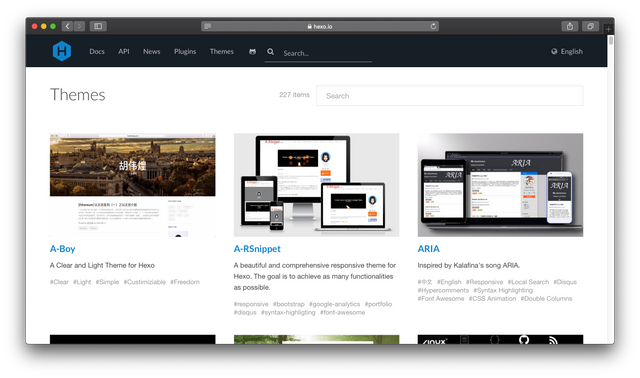
나는 skzap님이 사용한 maupassant 테마를 설치하였다. maupassant 사이트에서 제공하는 설치 방법은 아래와 같다.
$ git clone https://github.com/tufu9441/maupassant-hexo.git themes/maupassant
$ npm install hexo-renderer-pug --save
$ npm install hexo-renderer-sass --save
설치가 완료되면 _config.yml에서 theme을 maupassant로 수정한다.
## Themes: https://hexo.io/themes/
theme: maupassant
Hexo 블로그를 로컬에서 실행하기
아래 명령어를 실행하면 로컬에서 블로그 확인이 가능하다.
$ hexo server
서버가 구동되면 http://localhost:4000 에 접속하여 블로그를 확인할 수 있다. 로컬에서 테스트해보고 github에 배포하는 것을 추천한다.
Github에 블로그 배포하기
Github Pages 서비스를 이용하면 GitHub에 개인 블로그를 생성할 수 있다. GitHub에서 리포지터리(repository)를 생성할때, Repository name에 username.github.com를 입력한다. 그럼 https://username.github.com에 page가 만들어지게 된다. 자세히 설명하면 내용이 길어지므로 page 생성방법은 Github Pages 홈페이지를 참고한다.
hexo-deployer-git 플러그인 설치
hexo 블로그를 github에 배포할 수 있는 플러그인을 설치한다.
$ npm install hexo-deployer-git --save
github 배포 설정하기
_config.yml 파일을 열어 deploy에 본인의 github url을 입력한다.
# Deployment
## Docs: https://hexo.io/docs/deployment.html
deploy:
type: git
repo: https://github.com/anpigon/anpigon.github.io.git
branch: master
hexo 페이지를 빌드하여 github에 배포하기
아래 명령어를 입력하여 블로그를 github에 배포한다.
$ hexo clean
$ hexo generate
$ hexo deploy
hexo clean: 캐시 파일(db.json)과 생성된 파일(public)을 삭제한다.hexo generate: 정적 파일(html, css, js)을 생성한다.hexo deploy: 블로그를 배포(deploy) 한다.
또는, 아래 명령 옵션으로 generate와 deploy를 동시에 실행할 수도 있다.
$ hexo deploy --g
참고로 github에 배포하고 반영되는데 1~3분 정도의 시간이 소요된다.
about 페이지 생성하기
블로그를 생성하고 보니 about 페이지가 없다. 그래서 아래와 같이 about 페이지를 생성하였다.
$ hexo new page about
위의 명령어를 실행하고 나면 sources/about/index.md 파일이 생성된다. 해당 파일의 내용은 각자 수정하기 바란다.
참고로 블로그에 RSS 기능도 빠져있는데 이 기능을 구현하려면 연구를 해봐야 할 것 같다.
아래는 Hexo Steem로 생성한 개인 블로그입니다.
- 안피곤 블로그: https://anpigon.github.io/blog
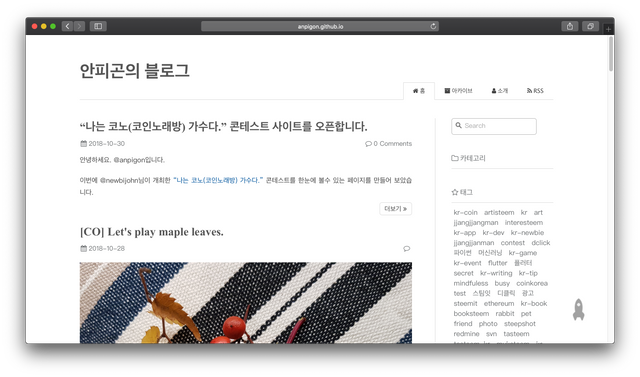
여기까지 읽어주셔서 감사합니다.

bukio님의 짱짱맨 운영관련 진행사항과 Q & A
짱짱맨 호출에 응답하여 보팅하였습니다.
짱짱맨은 저자응원 프로그램입니다. 더 많은 저자 분들에게 더 큰 혜택을 드리고자 스파임대 스폰서를 받고 있습니다. 스폰서 참여방법과 짱짱맨 프로그램에 관해서는 이 글을 읽어 주세요. 기업형 예비증인 북이오(@bukio)가 짱짱맨 프로그램을 운영하고 있습니다. 여러분의 증인 보팅은 큰 힘이 됩니다. Vote for @bukio
안피곤님 안피곤한거 맞습니까?
대체 모르는게 뭡니까~~~~~~~~~~~~!!!
안피곤한거 맞습니다.ㅋㅋㅋ
아직도 스팀잇은 공부할게 많네요.ㅋㅋ
개발이나 설명이야 잘 하는 사람도 많겠지만, 감각이 진짜 놀랍네요. 사실상 죽은 사업의 가치를 되살려내는 사람이라니. 최고. ㅋㅋ 안피곤님 멋집니다. ㅎㅎ
죽은 프로젝트인줄 모르고 시작했는데
만들고 나니 너무 마음에 들었습니다.
그리고 멋지다고 해주셔서 감사합니다.ㅎㅎ
그렇군요. ㅎㅎㅎ 다른 분들도 다 알아보셨을텐데 제가 먼저 말한 것 뿐이죠. ㅎㅎㅎㅎ
이야~` 멋지십니다!!
보팅 & 디클릭으로 응원드리고 갑니다.
보팅&디클릭 감사합니다.ㅎㅎ
앞으로도 계속 흥미거리를 찾아서 열심히 포스팅할거에요.ㅋ
우와 블로그 ~^^~
이렇게 보면 뚝딱 하신거 같은! 결론은 금손^^
미미별님 감사합니다. 이런것도 금손인가요?ㅋㅋㅋ
Hi @anpigon!
Your post was upvoted by @steem-ua, new Steem dApp, using UserAuthority for algorithmic post curation!
Your UA account score is currently 2.466 which ranks you at #16766 across all Steem accounts.
Your rank has improved 85 places in the last three days (old rank 16851).
In our last Algorithmic Curation Round, consisting of 257 contributions, your post is ranked at #81.
Evaluation of your UA score:
Feel free to join our @steem-ua Discord server
블로그는 html 로만 만드는줄 알았는데 프로들이 사용하는 Node.js 에도 그정도는 이미 갖추고 있군요.
요즘은 블로그를 생성해주는 도구가 참 많아요.
저는 노드 js 가 편해서 주로 이것을 사용하게 되네요.
시간되면, 만들려고 했던 것인데... 이미.. 있군요.. ^^;;;
스팀잇 기반 블로그를 개발하려고 했었군요. 좀더 기다렸으면 @frenzy27님 작품을 볼 수 있었는데 아쉽네요.ㅋ
요즘은 깃허브 검색하면 왠만한건 다 있어서, 저는 개발하기전에 깃허브를 먼저 검색해보고 있어요.ㅋ
디자인이 멋지네요. 태그별 정렬도 되는 것 같고 꾸준히 업데이트되면서 잘 자리잡았으면 좋겠습니다.^^
디자인도 마음에 들고 태그와 아카이브 기능이 정말 마음에 듭니다. ㅎㅎ 제공되는 기능이 더 많은것 같은데 좀더 연구해봐야겠습니다.ㅋ